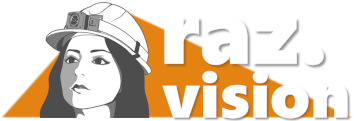基本的な使い方(PC)
ログイン
ログインページからログインしてください。
注意事項
「すでにログインしているユーザーです。」と表示された場合、2つの可能性が想定されます。
- 他の端末でそのユーザーIDが使われている可能性があります。そのユーザーにログアウトしてもらうか、「強制的にログインする」にチェックを入れることでそのユーザーを強制的にログアウトさせることができます。
- ブラウザのクラッシュ等でログアウトが正しくできなかった可能性もあります。この場合は「強制的にログインする」を使って再ログインしてください。
通話方法
ルームで通話【複数人数通話可能】
「ルーム」を作成して、ルームに通信するユーザーが入室することで通信を行います。ルームの設定はルームの作成、編集を参照してください。
通話の開始
ルームの「入室」リンクを押下して、ルームに入ります。ルーム参加ユーザー同士で通話できます。
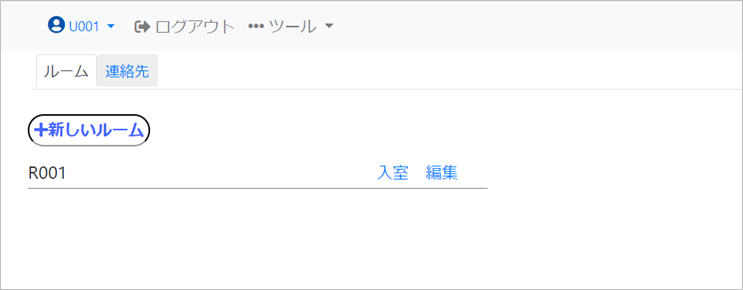
通話画面
通話画面の外観です。
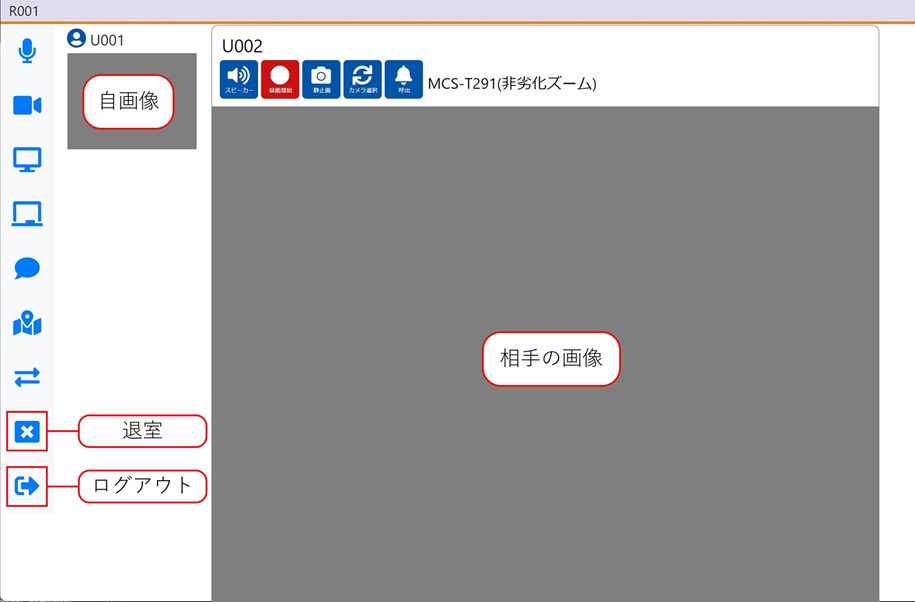
注意事項
ルームに入るとき、下図のようなポップアップが表示され、マイク・カメラの使用許可を求められることがあります。許可してください。
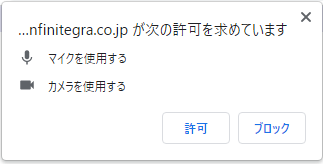
その他の機能
- ルームを作らずに一対一で通話することもできます。詳細は一対一通話を参照してください。
- ルーム一覧画面の左上にある自分のユーザー名をクリックすると、ユーザー名やパスワードの変更ができます。詳細はユーザー名、パスワードの変更を参照してください。
- 通話画面でのその他の機能については、通話画面の使い方で説明します。